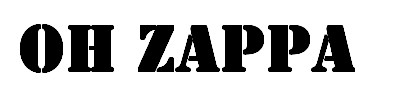【レンタルサーバー】「さくらインターネット」でのウェブサイト公開方法
この記事は、2020.04.22に投稿され、2024.01.09に更新された記事です。
- 2020.04.22
- 2024.01.09
- Wordpress
- Wordpress, サーバー, さくらインターネット, レンタルサーバー

目次
「さくらインターネット」でのウェブサイト公開方法
さくらインターネットでのウェブサイト公開方法を纏めます。
ここまでの記事を読みながら作業をされていた方は、自身のサイトが公開出来る状態までの完成していると思います。
さぁ!いよいよサイトを公開して日本中、世界中の人達にあなたのウェブサイトを観てもらいましょう!!
さくらインターネットでのドメイン設定
WordPressでの公開設定
1.さくらインターネットでのドメイン設定
まずは、さくらインターネットで独自ドメインの設定を行いましょう。
WordPressをインストールしたフォルダと、独自ドメインの紐付けを行います。
さくらインターネットのコントロールパネルへ移動
さくらインターネットのコントロールパネルへ移動して、ログインしましょう。
こちらからからコントロールパネルのログイン画面に進みましょう。
グラフィカルなコントロール画面でわかりやすいですね。
以前のコントロールパネルより断然見やすくて直感的に操作が出来るのが特徴です。
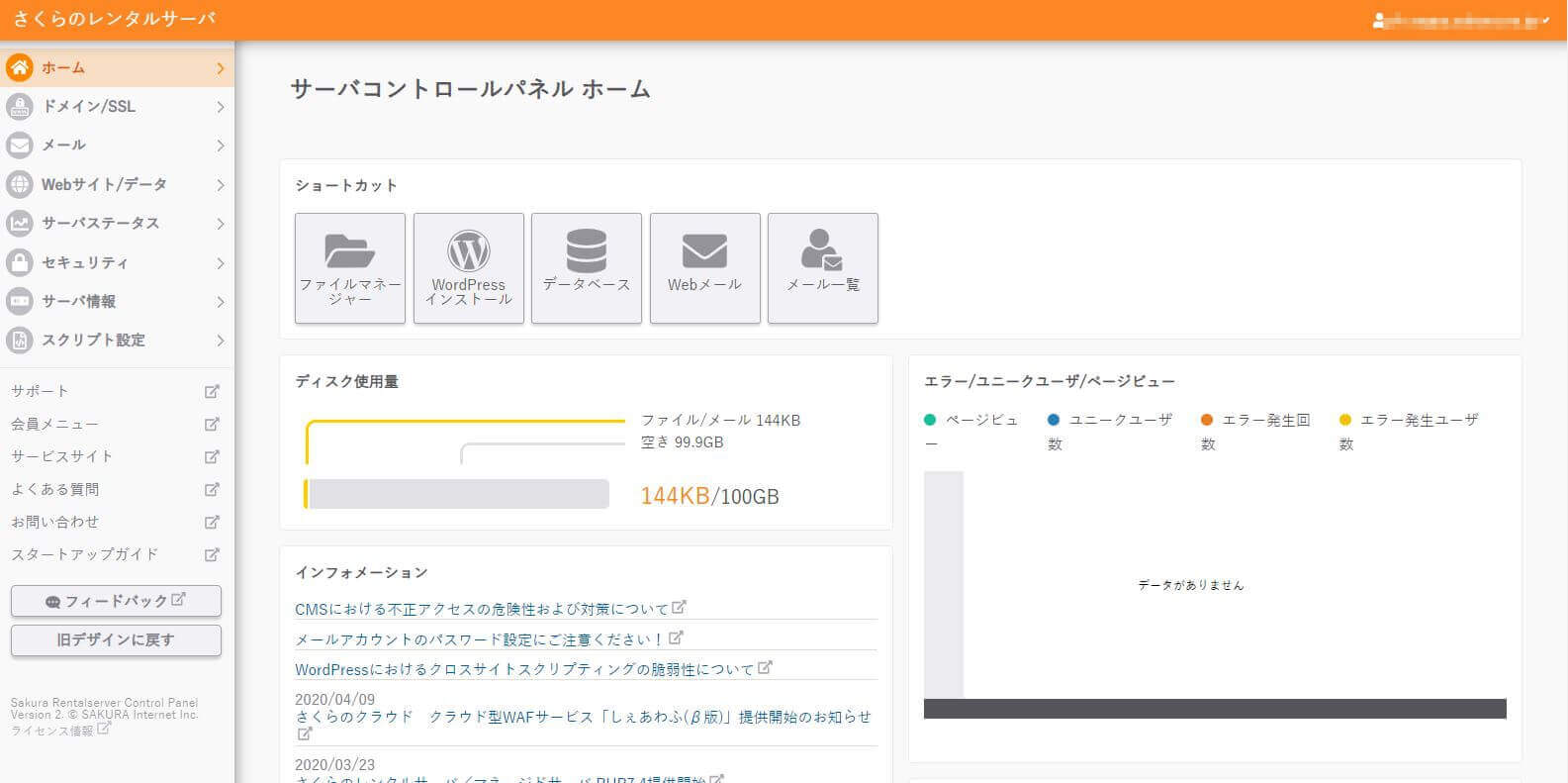
ドメインの登録
独自ドメインの設定を実施します。
左のメニューから「ドメイン/SSL」⇒「ドメイン/SSL」を選択してください。
以下の画面が表示されたら、「ドメイン新規追加」ボタンをクリックしてください。
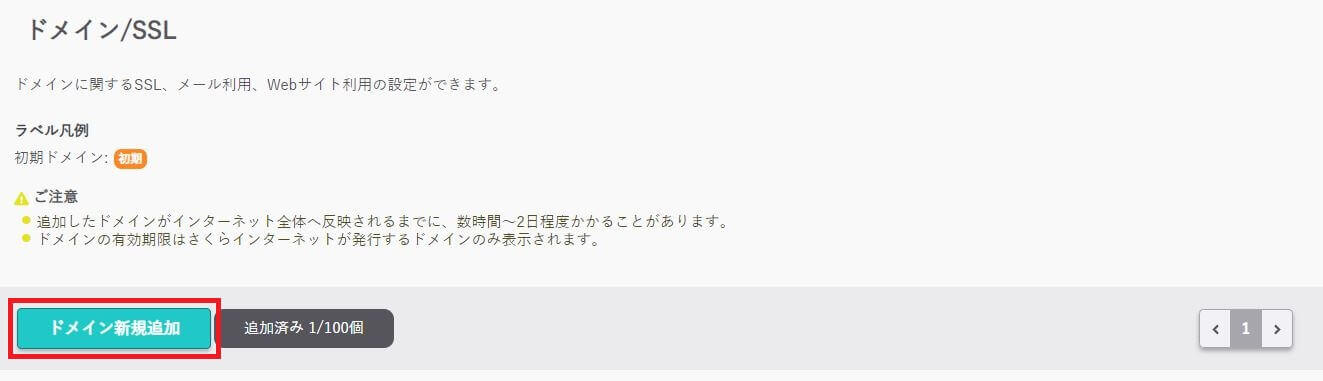
以下の画面が表示されたら、「Step2. ドメインの追加」の設定を変更します。
リストから独自ドメインの選択しましょう。
独自ドメインを選択したら、「追加」ボタンをクリックしてください。
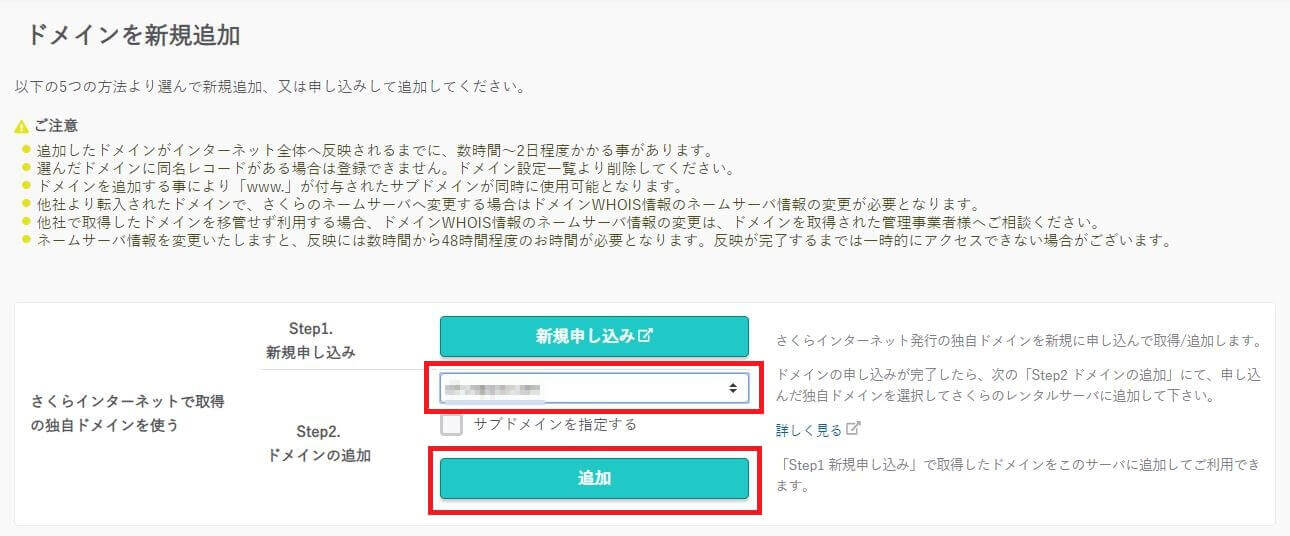
ドメインの一覧に今設定した独自ドメインが追加されていることを確認してください。
さて、インストールしたWordpressとの紐付けを実施しましょう。
ドメインの右側にある、「設定」ボタンをクリックしてください。
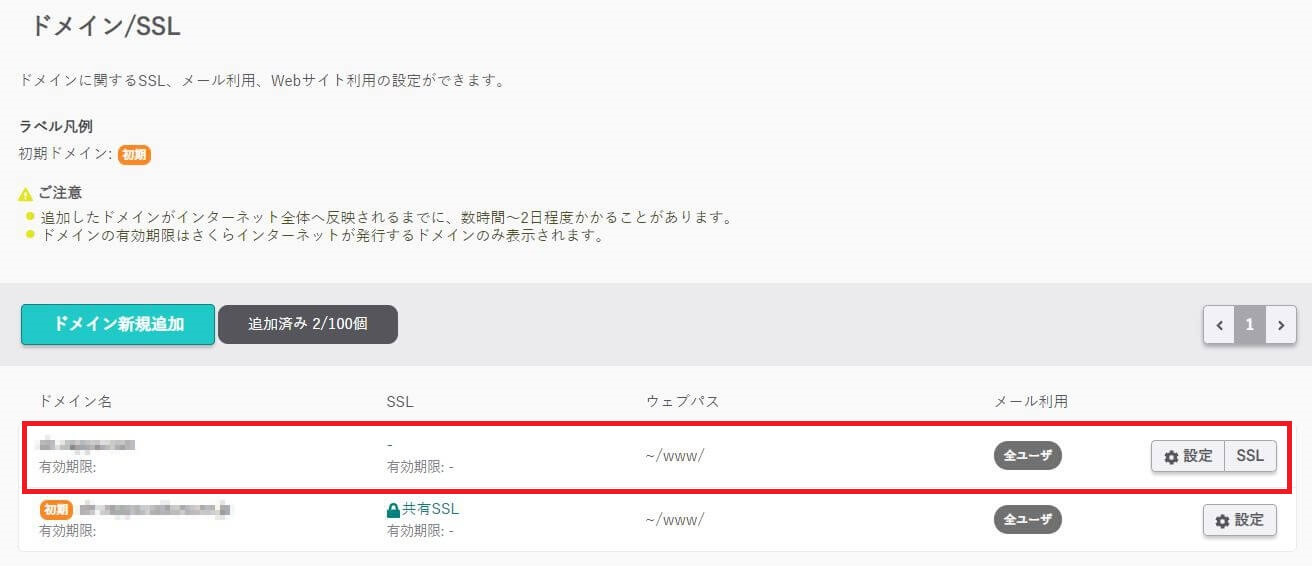
以下の画面が表示されたら、「Web公開フォルダ」の設定を変更します。
WordPressのインストール先パスを入力しましょう。
入力が完了したら、「保存する」ボタンをクリックしてください。
インストール先パスってどこかわからない方は以下から確認してください↓
【WordPress】「さくらインターネット」でのデータベース作成からWordPressのインストールの方法
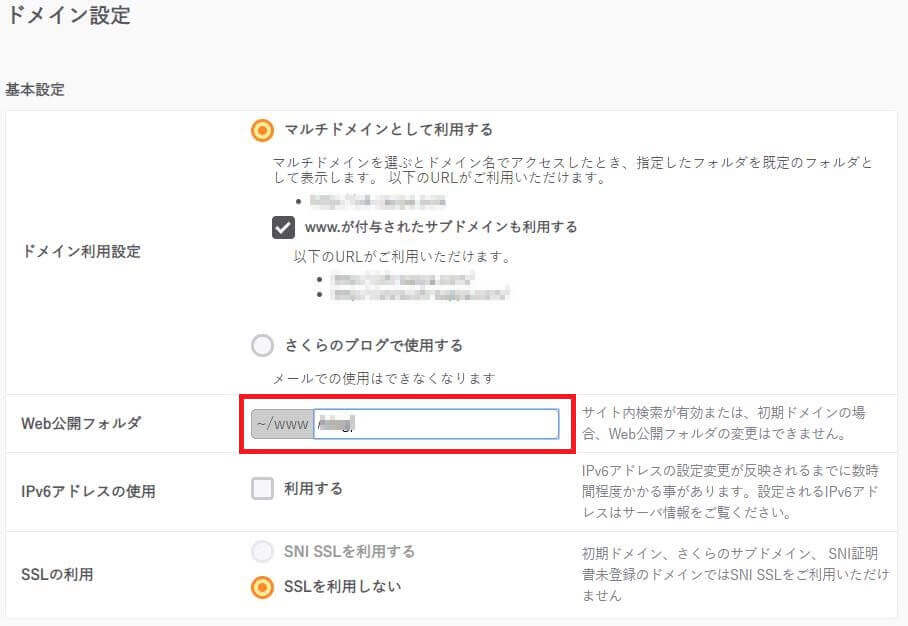
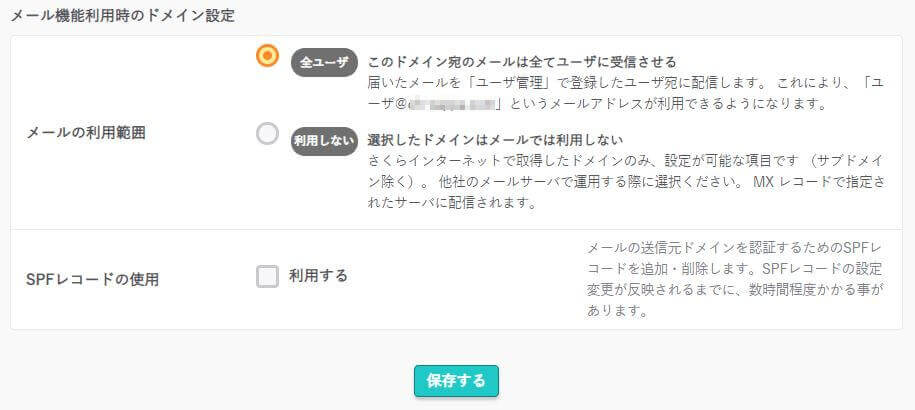
ドメインの一覧にて、「ウェブパス」が今設定したインストール先パスになっていることを確認してください。
ここまで設定ができれば、「さくらインターネット」側ので設定は完了となります。
次は、Wordpressの設定に進みましょう。
2.Wordpressでのドメイン設定
さくらインターネット側での独自ドメインの設定が完了したら、WordPressのドメイン設定を行いましょう。
WordPress/サイトアドレスの変更
独自ドメインの設定を実施します。
左のメニューから「設定」⇒「一般」を選択してください。
以下の画面が表示されたら、「Wordpressのアドレス(URL)」と
「サイトアドレス(URL)」に取得した独自ドメインを入力して、
「変更を保存」ボタンをクリックしてください。
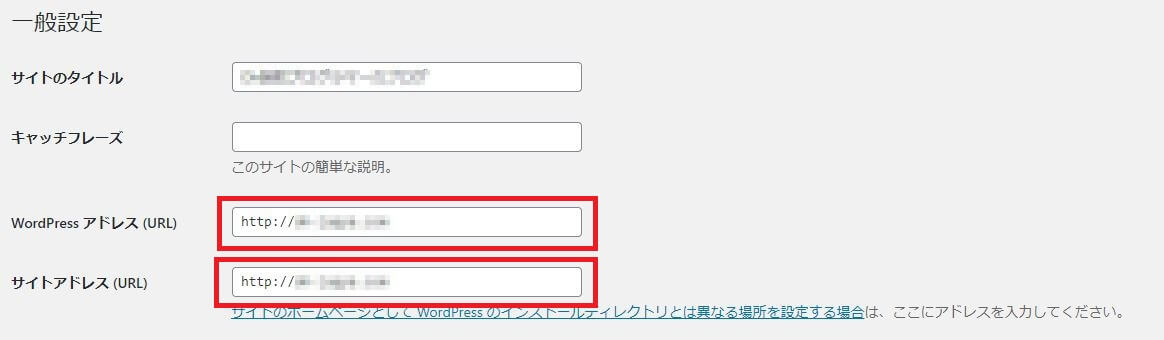
URLに誤りがあると、ログイン等が出来なくなってしまいますので、間違えないようにしっかりと確認して入力してください。
※近いうちに万が一誤って入力してログインが出来なくなってしまった場合の復旧方法を投稿したいと思います。
検索エンジンでの表示の設定変更
検索エンジン(GoogleやYahoo)の検索結果に表示されるように、自身のサイトをインデックスするようにします。
左のメニューから「設定」⇒「表示設定」を選択してください。
以下の画面が表示されたら、「検索エンジンがサイトをインデックスしないようにする」のチェックを外して、
「変更を保存」ボタンをクリックしてください。
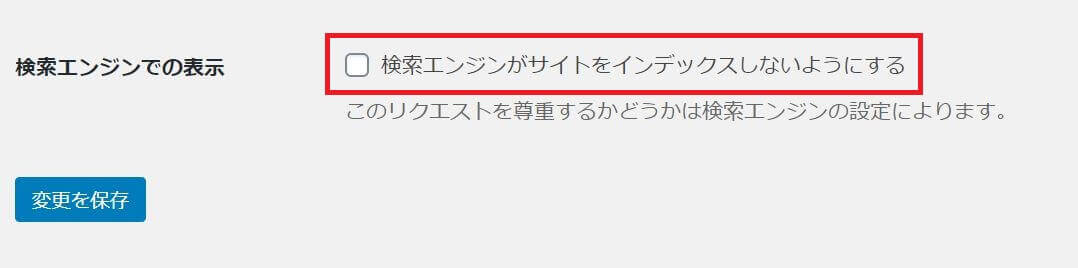
3.さいごに
独自ドメインにアクセスしてみましょう!
自身が作成したサイトが表示されたでしょうか?
これでサイトがウェブに公開されました!
GoogleやYahooにインデックスされるまで少し時間がかかりますので、少し待ちましょう。
インデクスされたかどうかを確認するには、Chrome等のブラウザのアドレスバーに以下を入力して検索してみてください。
site:https://【独自ドメイン】
検索結果に自身のサイトが表示されればインデクスされたことになります。
今後は、ブログ投稿を増やしたり、SEOに注力して検索上位になるようにしてきましょう!
次回は【「さくらインターネット」での無料SSL設定方法】をまとめてUP予定です。
さくらインターネットでは、無料のSSLを使用することが出来ます。
今後、SSL化は必須になりますので、必ず実施しましょう!!
お時間がある方はご覧ください。
にほんブログ村・人気ブログランキングに登録しています。
記事が気に入ったらポチッとお願い致します。
では!
他のWordpressブログ
気になるタイトルがあれば要チェックです。

【保存版】「さくらインターネット」での無料SSL設定・「SAKURA RS WP SSL」設定方法
目次「さくらインターネット」での無料SSL設定・「SAKURA RS WP SSL」設定方法1.さくらインターネットでの[...]

【レンタルサーバー】「さくらインターネット」でのウェブサイト公開方法
目次「さくらインターネット」でのウェブサイト公開方法1.さくらインターネットでのドメイン設定さくらインターネットのコント[...]

【簡単】「WordPress」のテーマを変更してみよう
目次【簡単】「Wordpress」のテーマを変更してみよう1.そもそも「テーマ」って何?2.自分のサイトイメージに合った[...]

【WordPress】「さくらインターネット」でのデータベース作成からWordPressのインストールの方法
目次「さくらインターネット」でのデータベース(DB)作成からWordpressのインストールの方法1.さくらインターネッ[...]

【WordPress】個人ブログ開設までのなだらかな道のり
目次個人ブログ開設までのなだらかな道のり1.個人ブログを開設するレンタルサーバーを用意する2.「さくらインターネット」の[...]
-
前の記事

【保存版】WordPressのセキュリティ強化!SiteGuard WP Pluginの追加と設定 2020.04.21
-
次の記事

【保存版】「さくらインターネット」での無料SSL設定・「SAKURA RS WP SSL」設定方法 2020.04.23